因為手機或電腦上讓用戶分心的內容太多,因此,這幾年科技大老們無不在「提升專注」各項議題上下足了功夫,比方說:
當然,Apple的iOS也不例外,在iOS 15起,Apple就提供了專注模式的設置,在個別的專注模式下,更可以選擇該專注模式對應的鎖定畫面以及主畫面。
這樣的好處是,你可以根據不同的情境排定專注模式以及設定在該專注模式下顯示的鎖定頁面、主畫面。
以下就是我目前使用專注模式的心得以及為各專注模式個別設定鎖定頁面以及主畫面的心得分享。 ( 以 iPhone 為例 )
訊息過多,適時篩選,有益身心。
巧用 Windows 11專注輔助的開啟、使用與設置,讓工作有效率、玩遊戲不被干擾
Windows「網站」、「應用程式」通知訊息的設定、管理、允許或封鎖
使用Chrome的使用者設定檔,快速切換【不同使用者】或【不同情境】的使用環境當然,Apple的iOS也不例外,在iOS 15起,Apple就提供了專注模式的設置,在個別的專注模式下,更可以選擇該專注模式對應的鎖定畫面以及主畫面。
這樣的好處是,你可以根據不同的情境排定專注模式以及設定在該專注模式下顯示的鎖定頁面、主畫面。
以下就是我目前使用專注模式的心得以及為各專注模式個別設定鎖定頁面以及主畫面的心得分享。 ( 以 iPhone 為例 )
訊息過多,適時篩選,有益身心。

你可以擇一點擊後,進行設置。或
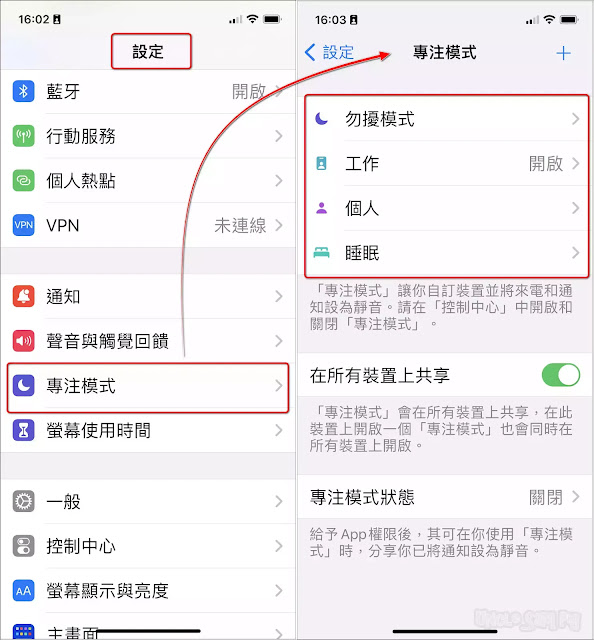
Step 2
點擊右上角「+」,你可以:
點擊右上角「+」,你可以:
1️⃣ 新增自訂專注模式,或
2️⃣ 新增「健身」或其他專注模式(正念、遊戲、開車、閱讀...)
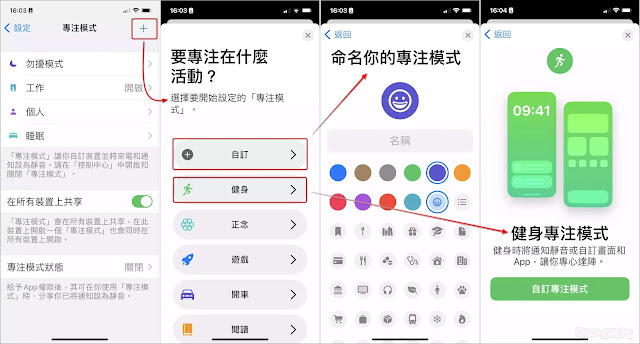
以下就以「工作」專注模式為例的使用、編輯記錄,提供參考。
Step 1
首先,開啟「設定」App,點擊「專注模式」頁面下的「工作」,若「專注模式」內無「工作」,可以點擊右上角的「+」來新增。
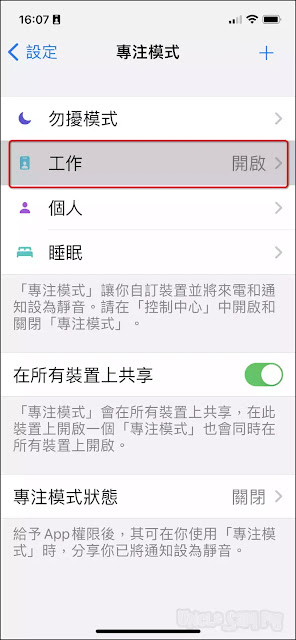
Step 2
②這個區塊:不加入任何聯絡人,就是允許所有聯絡人的通知。你可以視狀況把需要靜音的聯絡人加入,或是關閉底下「允許已靜音聯絡人的來電」。
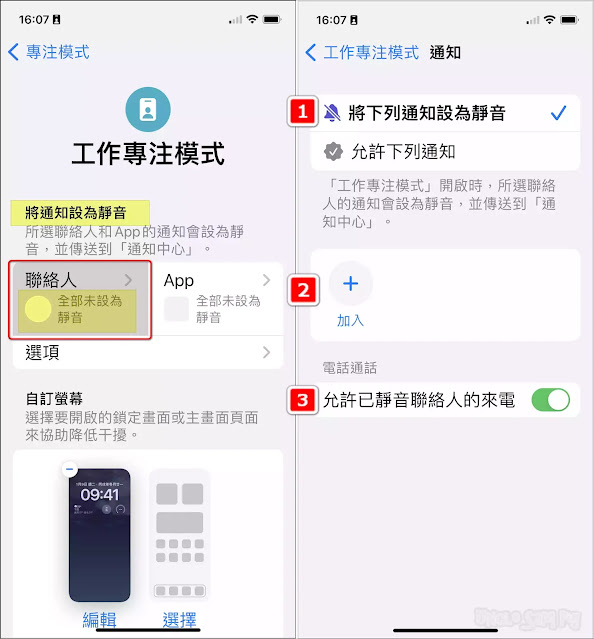
①勾選「將下列通知設為靜音」
②這個區塊:不要加入任何App,但你也可以視狀況把需要靜音的APP加入。
③關閉「具有時效性的通知」(你也可以自身狀況給予「開啟」)

Step 3
接著,依序在「工作」專注模式頁面下進行設置:
👉為「聯絡人」設定通知:
點擊「聯絡人」區塊,於開啟的「通知」頁面下:
①勾選「將下列通知設為靜音」②這個區塊:不加入任何聯絡人,就是允許所有聯絡人的通知。你可以視狀況把需要靜音的聯絡人加入,或是關閉底下「允許已靜音聯絡人的來電」。
③「允許已靜音聯絡人的來電」:我是設置為「開啟」。
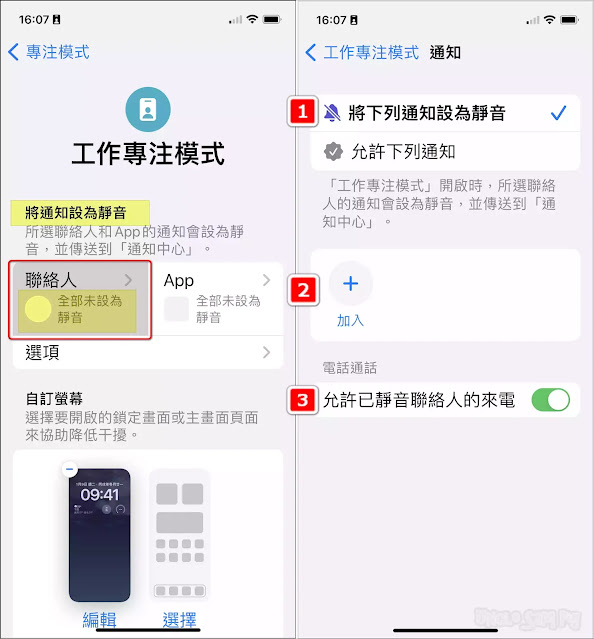
👉為「APP」設定通知:
點擊「App」區塊,於開啟的「通知」頁面下:
①勾選「將下列通知設為靜音」
②這個區塊:不要加入任何App,但你也可以視狀況把需要靜音的APP加入。
③關閉「具有時效性的通知」(你也可以自身狀況給予「開啟」)
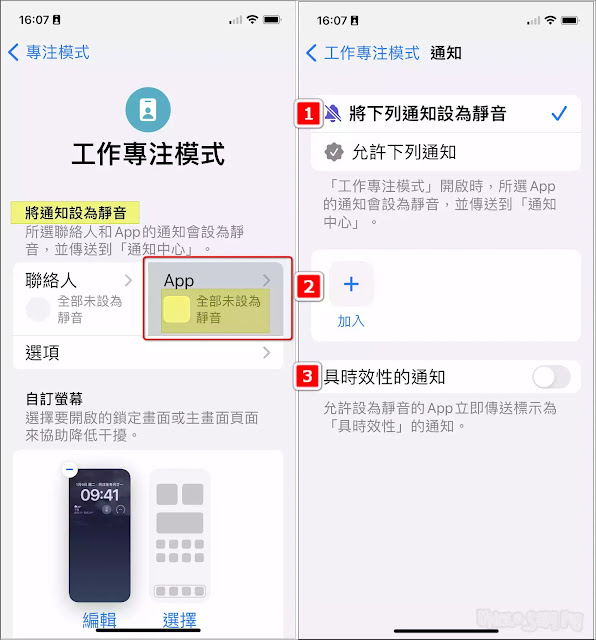
這時「聯絡人」、「APP」都顯示「全部未設為靜音」,這樣就不會在工作上漏掉任何訊息。

Step 3
回到前一頁, 再點擊「選項」,對「已靜音的通知」進行設置。
這樣就大致完成專注模式下「通知」的設定。
我都是將以下選項「關閉」,你可視你的狀況調整。
「顯示於鎖定畫面」:
這樣就大致完成專注模式下「通知」的設定。
我都是將以下選項「關閉」,你可視你的狀況調整。
「顯示於鎖定畫面」:
開啟:會在鎖定畫面上顯示已靜音的通知
關閉:會將已靜音的通知傳送至「通知中心」
「調暗鎖定畫面」:
關閉:會將已靜音的通知傳送至「通知中心」
「調暗鎖定畫面」:
開啟:在此「專注模式」期間調暗鎖定畫面。
關閉:不會在此「專注模式」期間調暗鎖定畫面。
「隱藏通知標記」:
關閉:不會在此「專注模式」期間調暗鎖定畫面。
「隱藏通知標記」:
開啟:會隱藏主畫面 App 上的通知標記。
關閉:不會隱藏主畫面 App 上的通知標記。
關閉:不會隱藏主畫面 App 上的通知標記。

Step 4
接下來,你可為每個專注模式設置不同的鎖定畫面與主畫面,以下仍是以設置「工作」專注模式的鎖定畫面與主畫面為例。
👉為「專注模式」設置鎖定畫面
開啟「設定」App,點擊「專注模式」,在「專注模式」頁面下,點擊「工作」專注模式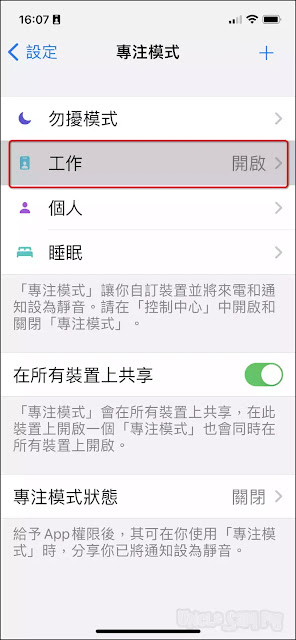
在該「專注模式」設定頁面內,找到「自訂螢幕」選項,接著點擊「鎖定畫面」下的「編輯」或「選擇」。
在右下圖「選擇鎖定畫面」的頁面下,選擇要「製作新的鎖定畫面」或「從你的鎖定畫面中選擇」

若你要「製作新的鎖定畫面」,你可點擊iPhone隨機顯示的背景圖片或是點擊「圖庫」挑選
內容樣式進行製作。
「圖庫」內有幾個內容樣式可供你製作「背景圖片」,包括:
①iPhone預設的精選圖片
②你在照片App內的照片
③「天氣與天文」、「表情符號」、「顏色」...元素來製作桌面圖片
各位可以選擇喜歡的樣式或圖片來製作。

👉為「專注模式」設置主畫面
同樣的在「自訂螢幕」選項,點擊「主畫面」下的「編輯」或「選擇」。
在「選擇主畫面」頁面下,選擇要「製作新頁面」或「從你的頁面中選擇」
你可以「從你的頁面中選擇」下方勾選你想連同「工作模式」一起啟用的主畫面頁面。
只有勾選的主畫面頁面才會出現在「工作模式」。
勾選完畢,點擊「完成」即可設置完畢。
下次再跟各位分享其他製作鎖定畫面與主畫面的方式以及心得。

🌅NOTE:
你可以為單一專注模式設置多個鎖定畫面與主畫面,但同一時間只能選擇一個來使用。
且單一鎖定畫面與主畫面只能被套用到一個專注模式,無法被使用到多個專注模式下。
你可以為單一專注模式設置多個鎖定畫面與主畫面,但同一時間只能選擇一個來使用。
且單一鎖定畫面與主畫面只能被套用到一個專注模式,無法被使用到多個專注模式下。
Step 5
我認為這是專注模式的重頭戲,建議至少為「工作」、「個人」、「睡眠」專注模式設定「時間」排程,當排程時間符合就會自動切換的對應的專注模式。
👉設定「工作專注模式」的時間排程
例如:我已為「工作專注模式」設定的時間排程是10:00 - 21:00。
這段時間內對所有聯絡人、App設置「全部都不靜音」,是為了避免漏掉訊息。

若你未設定排程,可以點擊「自動開啟」項下的「加入排程」,於「加入排程」頁面下點擊「時間」來做設定。
除了「時間」以外,你也可以以「位置」、「App」來判斷啟用「專注模式」的時機。
比方說,位置在「公司」時、或開啟「WhatsApp」App時自動啟用「工作專注模式」。
比方說,位置在「公司」時、或開啟「WhatsApp」App時自動啟用「工作專注模式」。
例外有個「智慧型啟用」,各位可以試看看。

你可以搭配「通知」項下的通知排程,進一步的為App設定時間,App通知不會隨時跳出來,可以減少不必要的干擾。
例如,我把購物App的通知時間訂在20:00以後,等到20:00它們才會出現在我的通知中心。
下次有機會再跟各位分享我的使用心得。
另外,我也設置了:
👉設定「個人專注模式」的時間排程
21:00-23:00是「個人專注模式」,允許親友、少數公司同事聯繫以及部分App的通知。
👉設定「睡眠專注模式」設定的時間排程
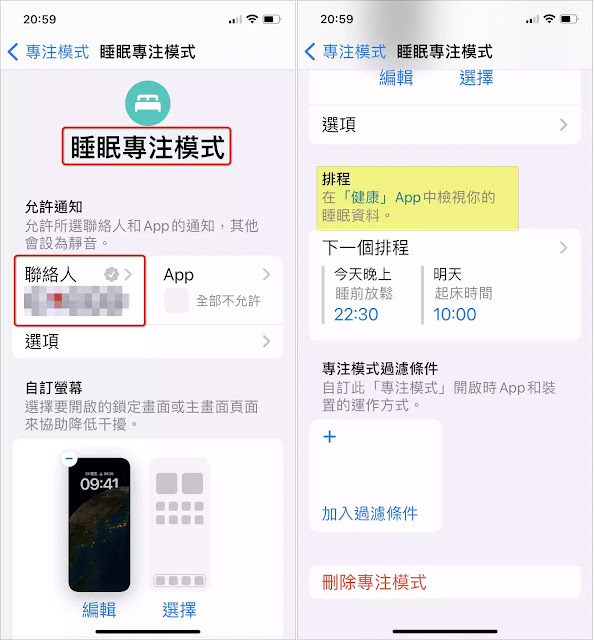
👉設定「勿擾專注模式」的時間排程
至於「勿擾專注模式」我未設定,你可以依據需求設定。
「勿擾專注模式」與「睡眠專注模式」類似,只不過「睡眠專注模式」可以與「健康App」聯動,可以紀錄你睡眠的狀況。
若你未設定任何「專注模式」,iOS似乎會自動依據你使用裝置的時間點幫你設置「勿擾」的時間,但不確定是不是這樣。
如下圖:
在每天22:00 - 07:00 啟用「勿擾模式」,聯絡人、APP的通知都不允許。
.jpeg)
| 刪除專注模式 |
🌅NOTE:
刪除專注模式後,對應的鎖定畫面與主畫面不會被刪除,你可以在其他專注模式下選擇使用該鎖定畫面與主畫面或是在該鎖定畫面上選定要套用的專注模式。

建議可以「開啟」這個選項。
開啟此選項,代表你在這個「專注模式」下允許那些你不希望收到通知聯絡人或APP,將你的「專注模式」狀態會顯示在「訊息」和你允許的其他
App 中,讓他們知道你處於忙碌中。
亦即你授予 App
分享「專注模式」狀態的權限,其他人可以看到你已靜音通知,但看不到你已開啟的「專注模式」名稱。

你也可以將個別或全部專注模式的狀態設定為「啟用」。

若喜歡我的推薦,請多多以『本篇的網址』轉發分享。
或關注【山姆大豬學習筆記】的 Telegram
或訂閱【山姆大豬學習筆記】相關社群













0 留言